実況動画を編集する方法
Jun 25, 2025 • カテゴリ: 動画編集の基本とコツ
最近は、面白いゲーム実況動画が数多く登場し、人気になっています。沢山の動画が日々更新されていますので、自分でも実況動画を作ってみたいと思う方もいらっしゃるのではないでしょうか。ですが、初めて実況動画を作る場合、「どんなツールを使えばいいのか」、「どうやって編集したらいいのか」と悩む人かもしれません。せっかくゲーム実況を制作するなら、人気が出る動画に仕上げたいと思う方も多いはずです。そこで今回は、ゲーム実況に欠かせない動画編集のやり方と、人気が出る動画に仕上げたい時に使えるツールについてご紹介します。
ゲーム実況動画を作るためには、動画編集専用のソフトが必要です。そんな時に便利なのがWondershare 「Filmora(旧名:動画編集プロ)」と呼ばれるソフトです。このソフトの大きな特徴は、filmoraを一つ揃えるだけで、上級レベルの編集作業はもちろん、初心者レベルの簡単な編集も両方可能という点です。しかも、上級者向けである高度編集モードには、動画を魅力的にするために必要な機能が豊富に揃っています。
あなたのストーリに光をつける!「Filmora (旧名:動画編集プロ)」なら、こういう感じの動画が楽に作成できる!
filmoraを使っての編集方法・手順
動画分割
ゲーム実況を編集するには、このfilmoraをインストールしておき、起動します。実況動画を編集する場合、プレイを全て見せるのではなく、大事な場面をピックアップする方が見やすいので、録画した動画を適宜分割しながら加工していきましょう。
ステップ1:まず、filmora画面で「メディア」を選び、「メディアファイルをインポートしてください」を選択して、加工したい動画ファイルを読み込みます。
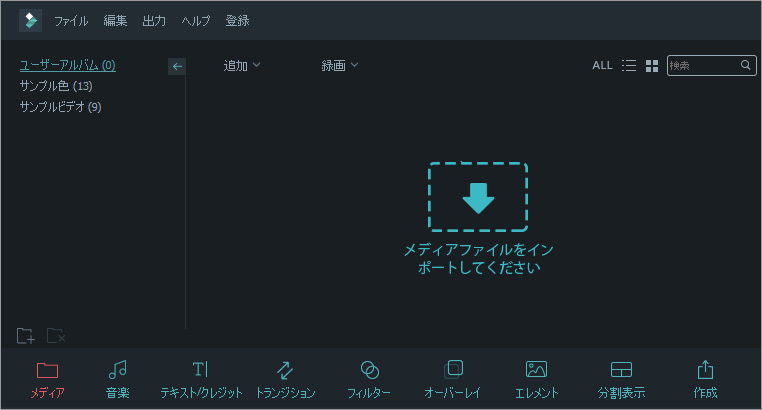
ステップ2:ファイルの途中で動画を分割するには、分割したい部分の少数表示をクリックします。すると白い縦線が出ますので、タイムライン上にあるハサミのマークを選択すると、選んだ位置でファイルが分割されます。不要な部分のファイルは、右クリックの「削除」から削除できます。こうすれば、必要な場面だけを残せますので、実況動画が見やすくなります。
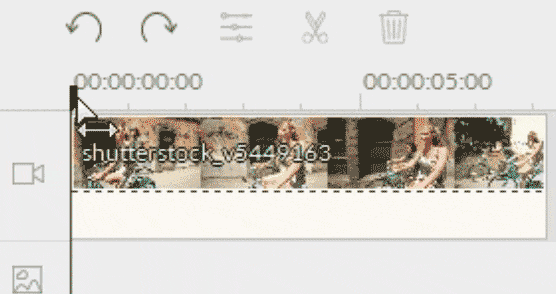
音声合成
人気のゲーム実況には実況音声が入っていますが、filmoraを使って動画に音声を追加すれば、簡単に実況音声を付けることができます。
ステップ1:まずは、音声が入っているフォルダから、音声ファイルを「メディアライブラリ」にドラッグ&ドロップで移動してインポートします。
ステップ2:続いて、インポートした音楽ファイルに表示される「+」を選択するか、ドラッグ&ドロップで「タイムラインバー」へ移動すれば、音声がブルーのバーに表示され、動画ファイルと音声ファイルが合成されます。
ステップ3: 動画に音声が合成されると、右クリックから編集することが可能になるので、再生速度やボリューム、ピッチやフェードイン・アウトを設定します。ゲーム実況では、実況音声を適切なスピードに調整した方が効きやすくなるので、適宜調整しておきましょう。
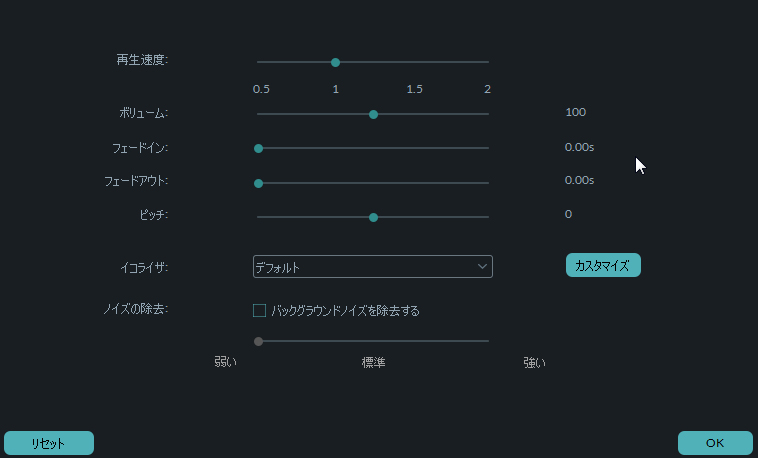
ステップ4:実況動画に解説を付けたいという場合にも、filmoraを使ってナレーションが追加できます。ナレーションを吹き込む時は、ツールバーでマイクのマークを選びます。そして、マイクマークをクリックすればカウントがスタートし、「0」で録音がスタートします。
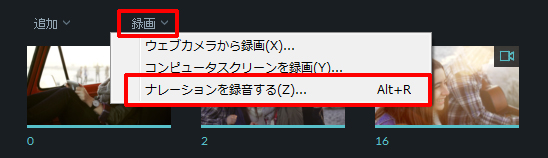
ステップ5:録音が終了したら「停止」マークを選び、「OK」を押せば録音完了です。録音が完了したナレーションは、タイムラインバーへ追加されます。
このように、「Filmora(旧名:動画編集プロ)」を利用すると、動画を分割したり、音声の合成も簡単に行えます。また、ゲーム実況動画を盛り上げる効果音も、シンプルな操作で追加することが可能です。音楽についてあまり知識がないという方や、効果音そのものを集めるのが難しいという場合も、filmoraには多くの音声素材が用意されていますので、編集したい実況動画に合わせて音声をすぐに合成できる点が魅力です。
詳しい「Filmora (旧名:動画編集プロ)」操作デモ
サポート
製品に関するご意見・ご質問・ご要望はお気軽に こちらまでお問い合わせください。 >>







役に立ちましたか?コメントしましょう!